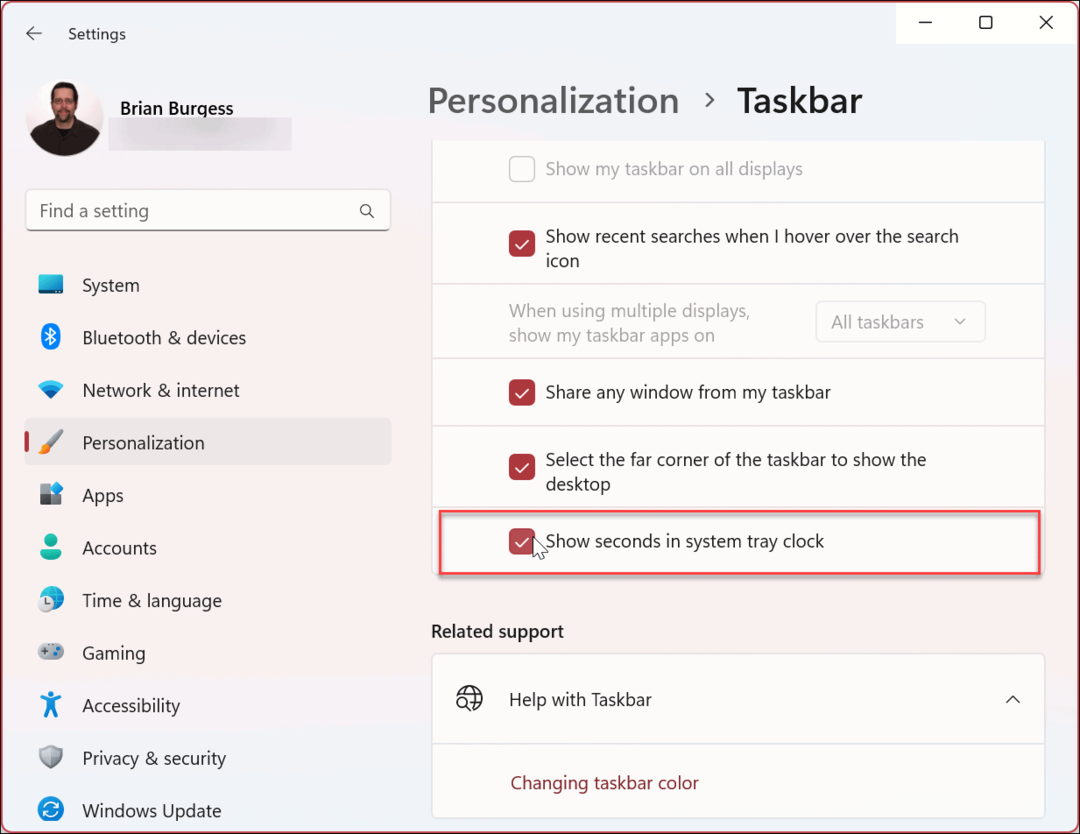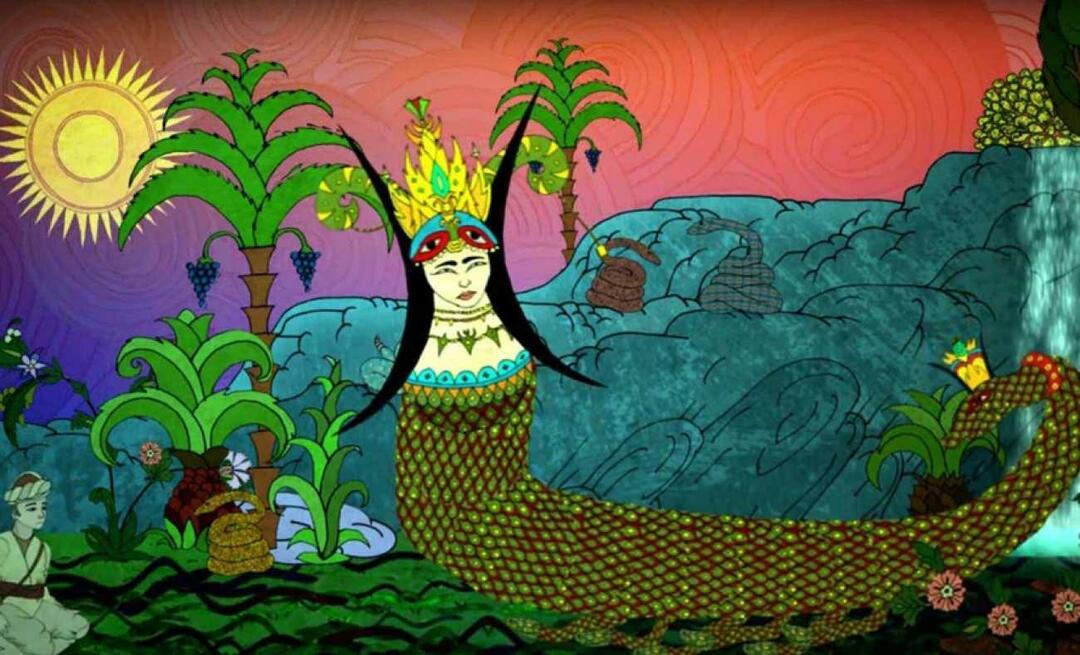Nainstalujte, odinstalujte, aktualizujte a spravujte Windows 10 Apps
Microsoft Windows 10 / / March 17, 2020
Poslední aktualizace dne

Jste ve Windows 10 noví a zajímá vás, o čem jsou tyto mobilní aplikace? Zde je ukázka, jak používat a spravovat univerzální aplikace společnosti Microsoft.
Pokud jste v systému Windows 10 nováčkem, možná vás zajímá, jak tyto nové aplikace ve vašem počítači spravovat. Zde je ukázka, jak najít, nainstalovat, aktualizovat a odinstalovat nativní aplikace systému Windows 10.
Windows 10 Universal Apps Store
V roce 2008 byly představeny moderní aplikace nebo aplikace ve stylu metra Windows 8 - OS, který většina uživatelů přeskočila, protože byl tak dotykový. Tyto aplikace se rozšířily do systému Windows 10 a fungují způsobem, který dává mnohem větší smysl tradiční notebooky a stolní počítače bez možnosti dotykové obrazovky.
Například univerzální aplikace se nyní otevírají na ploše stejně jako jakýkoli jiný program. V systému Windows 8.x se otevírají na celé obrazovce. Potřebovali jste nástroj jako Stardock's ModernMix přimět je, aby se chovali stejně jako nyní.
Pokud ano dotykové zařízení Windows 10, univerzální aplikace jsou stejně příjemné na dotek a jako v systému Windows 8.1.
V Obchodě najdete univerzální aplikace Start> Všechny aplikace> Obchod. Pokud zjistíte, že obchod používáte, můžete jej pro snadnější přístup připnout na hlavní panel. Stačí kliknout pravým tlačítkem a vybrat Připnout na hlavní panel.
Stojí za zmínku, že obchod má více než jen aplikace. Najdete zde také hudbu, filmy a televizi a hry.
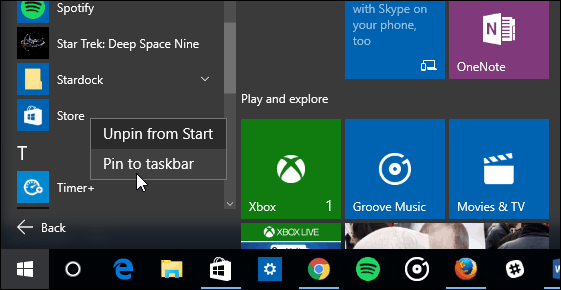
Obchod funguje, jako byste očekávali, že bude fungovat jakýkoli obchod s mobilními aplikacemi. Najdete zde doporučené aplikace, nejlepší bezplatné nebo placené aplikace, doporučené aplikace a další. Můžete si přečíst popis aplikací, zobrazit recenze uživatelů a snímky obrazovky - stejně jako obchod s aplikacemi na jakékoli jiné platformě.
Za zmínku také stojí, že obchod je neustále upravován tak, aby byl lepší. Následující obrázek ukazuje, jak vypadá hlavní stránka aktualizace Windows 10 Anniversary.
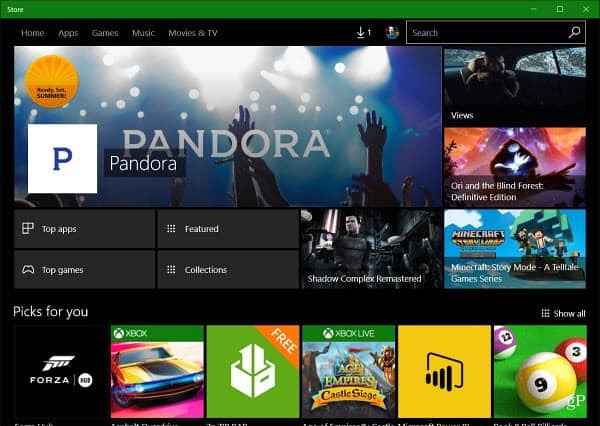
Pokud existuje konkrétní aplikace, o které víte, že ji chcete, stačí ji vyhledat. Nebo pokud chcete procházet a zjistit, co je k dispozici, můžete procházet a upřesňovat vyhledávání na základě kategorií. Nebudu trávit více času hledáním aplikací, protože je to jednoduché. Stačí se tam dostat, začít se rozhlížet a bavit se.
Instalace univerzálních aplikací
Pokud najdete aplikaci, která se vám líbí a chcete, vyberte pouze tlačítko Instalovat, Zdarma nebo Cena v horní části stránky aplikace.
Pak uvidíte, že aplikace získává licenci a průběh stahování. Během této doby jej můžete pozastavit nebo zrušit před dokončením.
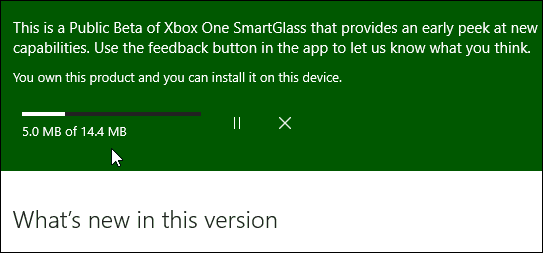
Měl bych zmínit, že pokud se díváte na placenou aplikaci, obvykle poskytuje bezplatnou zkušební verzi, kterou můžete vyzkoušet před nákupem.
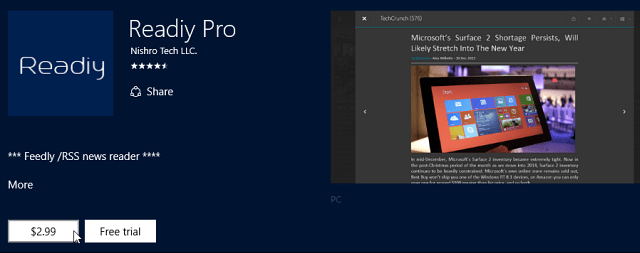
Jakmile se aplikace nainstaluje, můžete ji otevřít přímo z Obchodu nebo z nabídky Start. To se objeví pod Nedávno přidané sekce.
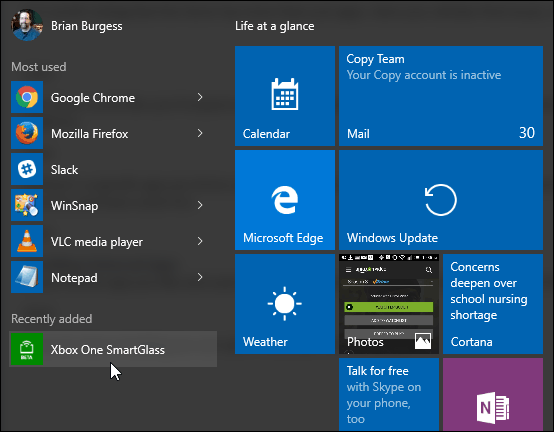
Abyste se dostali k aplikacím rychleji, přečtěte si náš článek jak najít aplikace podle prvního dopisu z nabídky Start.
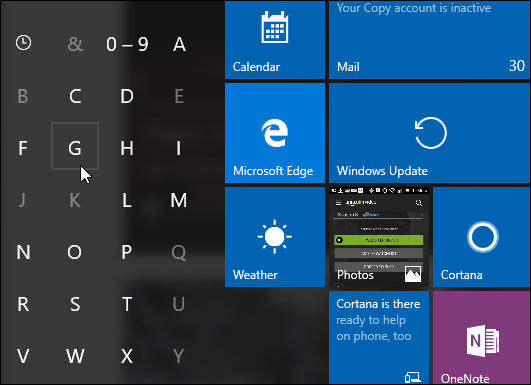
Odinstalace aplikací
Odinstalace aplikace je stejně snadná jako u iPhone. Vyhledejte dlaždici nebo ikonu aplikace v nabídce Start, klepněte pravým tlačítkem myši a vyberte příkaz Odinstalovat.
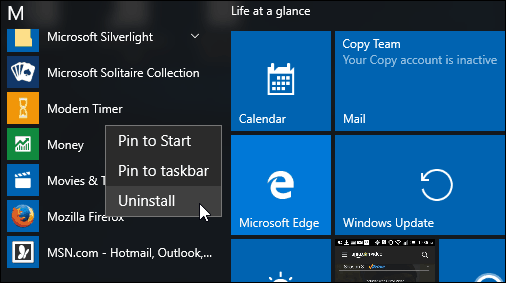
Poté se zobrazí níže uvedená zpráva o ověření, že chcete aplikaci odinstalovat. Vyberte znovu odinstalovat. Také si uvědomte, že můžete přeinstalujte všechny aplikace, které jste již stáhli což je podobné iOS.
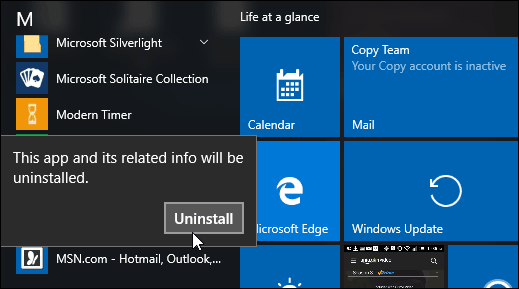
Můžete také pravým tlačítkem myši kliknout na tradiční aplikace pro stolní počítače a odinstalovat je, ale vyžaduje další krok. Programy a funkce otevře se ovládací panel, abyste jej mohli odinstalovat. Problém s odinstalací desktopových programů pomocí Programy a funkce je to zbytečné pozadu jako dočasné složky, soubory a nastavení registru. Pro čisté odinstalaci tradičních desktopových programů si přečtěte náš článek: Jak úplně odinstaluji software?
Aktualizujte aplikace systému Windows 10
Windows 10 bude ve výchozím nastavení aktualizovat své aplikace na pozadí. Nastavení však můžete vypnout. Chcete-li tak učinit, otevřete obchod, vyberte ikonu svého profilu v horní části a poté z nabídky Nastavení.
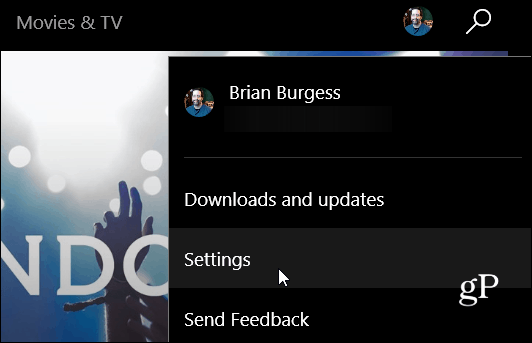
Na další stránce převraťte nebo zapínejte automatické aktualizace.
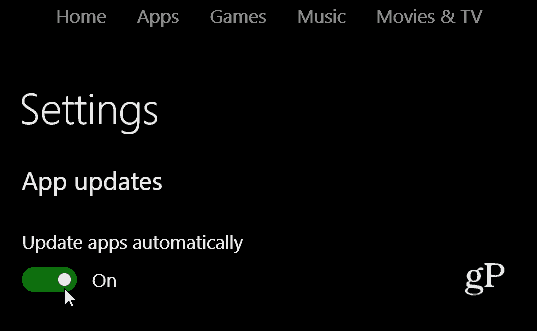
I když máte zapnuté automatické aktualizace, můžete si nechat aktualizovat aplikace a ručně je aktualizovat, abyste získali nejnovější funkce. Chcete-li to provést, otevřete obchod, vyberte ikonu svého profilu a poté Stahování a aktualizace.
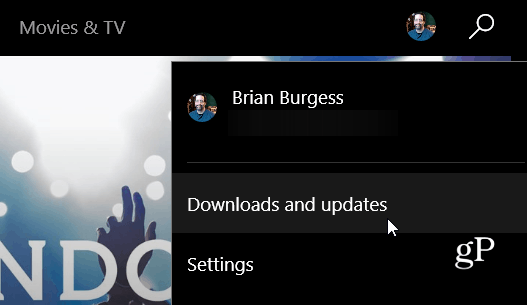
Poté klikněte na tlačítko Zkontrolovat aktualizace. Kontrola aktualizací aplikace se vyplatí provést po velké aktualizaci systému Windows nebo po získání nového sestavení Windows 10 pokud jste v Windows Insider program.
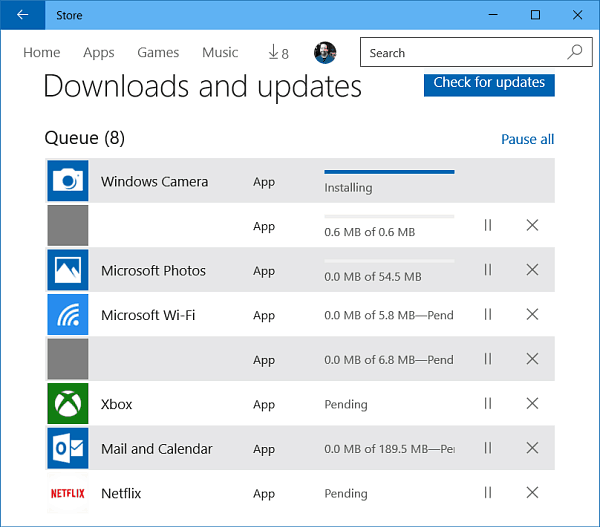
Další informace o aplikacích Windows 10
jestli ty upgradován ze systému Windows 7 na Windows 10, tento článek pro začátečníky by vás měl začít. Jakmile začnete být více aklimatizováni na univerzální aplikace, budete chtít vyzkoušet některé z našich dalších průvodců uvedených níže.
- Porozumění univerzálním aplikacím a nabídkám
- Přidejte aplikaci Gmail nebo jiné účty do aplikace Windows 10 Mail
- Jak tisknout z fotografií a dalších aplikací systému Windows 10
- Znovu stáhněte aplikace a další položky z Windows 10 Store
- Zastavte běh univerzálních aplikací na pozadí
- Jak nakonfigurovat oznámení aplikací
Dalším problémem, o kterém se dá mluvit (a jsem si jistý, že jste už slyšeli lidi mluvit), je nedostatek aplikací ve srovnání s jinými platformami. To platilo pro Windows 8.x, protože OS se nikdy nezachytil a vývojáři aplikací neviděli potřebu jej podporovat. Ale Windows 10 se za poslední rok setkal se spoustou fanfár a pozitivních recenzí.
Také bych měl poznamenat, že společnost Microsoft zahajuje novou strategii pro získání univerzálních aplikací od vývojářů třetích stran tím, že je propaguje v nabídce Start. Tyto aplikace se zobrazí v levém sloupci v části Doporučené aplikace. Pokud si myslíte, že je to příliš rušivé, přečtěte si náš článek jak zakázat reklamu na aplikaci.
Aktualizace 6/2019: Aplikace UWP se nezachytily a Microsoft se pohybuje směrem k progresivním webovým aplikacím (PWA).
Když už mluvíme o Windows 10 Store, přečtěte si náš článek jak si vypůjčit filmy nebo televizní pořady a přehrát je v aplikaci Filmy a TV.
Máte-li jakékoli další dotazy nebo myšlenky týkající se aplikací pro systém Windows 10, zanechte komentář níže. Nebo, pro další diskusi o všech věcech Win 10, zamiřte do Fóra Windows 10.
Poznámka: Části tohoto článku byly aktualizovány, aby odrážely změny v systému Windows 10 Anniversary Update.